Questo errore si verifica in genere su dischi MBR o su unità esterne
- Viene visualizzato l'errore Nessuna estensione libera utilizzabile trovata quando si utilizza Diskpart per creare una partizione.
- Il problema appare spesso per i dischi MBR o le unità esterne a causa delle loro limitazioni.
- La conversione dell'unità da MBR a GPT risolverà completamente il problema.
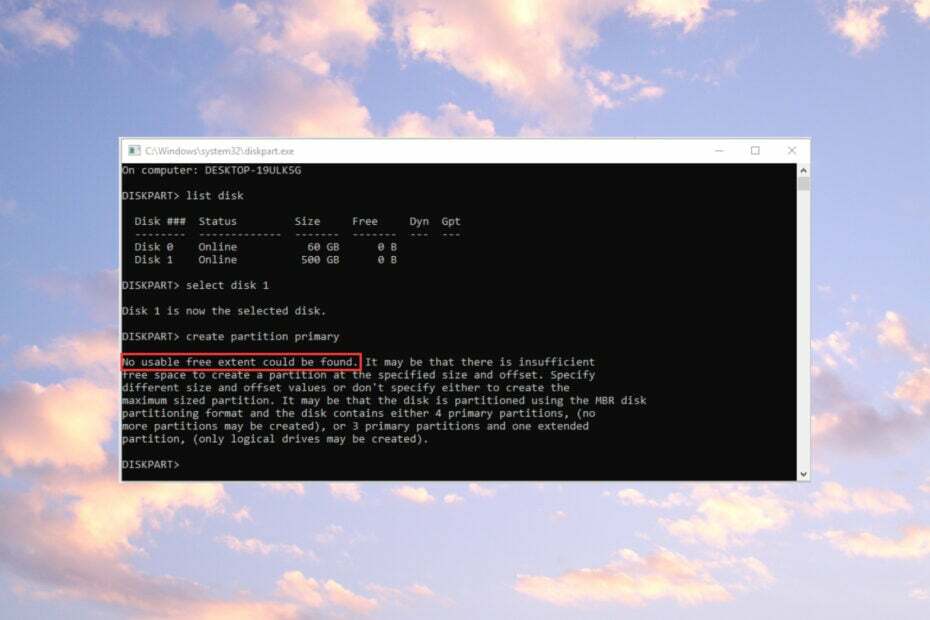
XINSTALLARE CLICCANDO SUL FILE DI DOWNLOAD
- Scarica lo strumento di riparazione per PC Restoro che viene fornito con tecnologie brevettate (brevetto disponibile Qui).
- Clic Inizia scansione per trovare i problemi di Windows che potrebbero causare problemi al PC.
- Clic Ripara tutto per risolvere i problemi che interessano la sicurezza e le prestazioni del tuo computer.
- Restoro è stato scaricato da 0 lettori questo mese.
Alcuni dei nostri lettori hanno riscontrato il messaggio di errore Non è stato possibile trovare alcuna estensione libera utilizzabile quando hanno provato a creare una partizione con Diskpart. Questo di solito accade quando lavori con un disco MBR, una scheda SD o un'unità esterna USB, ma in questa guida ti aiuteremo a risolvere il problema.
Perché ricevo l'errore Nessuna estensione libera utilizzabile trovata?
Ci sono alcuni motivi per cui puoi vedere il file Nessuna estensione libera utilizzabile trovata errore durante la creazione di una partizione primaria:
- Spazio sul disco insufficiente – Se non ce l'hai spazio su disco sufficiente (di solito su schede SD o unità esterne), vedrai questo errore.
- Disco non riconosciuto – Alcuni dischi MBR o unità esterne potrebbero non essere riconosciuti dal sistema, causando in cambio questo errore.
- Problemi con l'MBR – Se l'MBR ha già alcune partizioni, potresti ottenere il file Nessuna estensione libera utilizzabile trovata errore.
Ora che conosciamo le radici di questo problema, applichiamo le soluzioni seguenti per risolverlo.
Come posso risolvere il Nessuna estensione libera utilizzabile trovata errore?
Prima di entrare in modifiche più complicate, controlliamo alcuni passaggi rapidi che potrebbero risolvere il problema più facilmente:
- Esegui il prompt dei comandi con privilegi amministrativi cercando cmd nel Ricerca barra e selezionando Esegui come amministratore dai risultati. La creazione di partizioni richiede diritti completi.
- Assicurati di avere spazio sufficiente sull'unità per la nuova partizione. Libera un po' di spazio Primo.
Se nessuna di queste misure preliminari ha risolto il problema, passiamo alle soluzioni effettive di seguito.
1. Reinstallare il driver USB
Questa soluzione è solo se stai creando una partizione su un'unità USB esterna.
- Fare clic con il pulsante destro del mouse su Inizio pulsante e selezionare Gestore dispositivi dall'elenco delle opzioni.
- Espandi il dispositivi del controllo Universal Serial Bus sezione, fare clic con il pulsante destro del mouse sul dispositivo e selezionare Disinstalla dispositivo.

- Quindi, scollega il cavo USB dal dispositivo e ricollegalo.
- Il sistema dovrebbe riconoscere l'unità esterna e installare il driver corretto. In caso contrario, dovrai visitare il sito Web del produttore del dispositivo e scaricare il driver giusto per il tuo sistema e installarlo manualmente.
Puoi anche usare a software di aggiornamento del driver che fa tutto ciò automaticamente utilizzando database grandi e aggiornati.
2. Imposta la tua partizione come Logica
- Clicca il Ricerca pulsante, tipo diskpart, e scegli Esegui come amministratore dai risultati.
- Digitare i seguenti comandi uno per uno e premere accedere dopo ognuno:
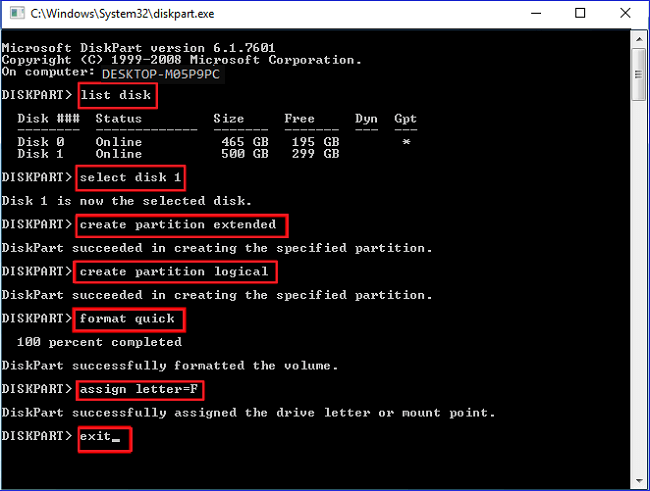
elenco disco
selezionare il disco 1 (o il numero del disco che si desidera partizionare)
creare una partizione estesa
creare una partizione logica
formato rapido
assegna lettera=F (assicurati che la lettera non sia già utilizzata)
Uscita
L'errore Nessuna estensione libera utilizzabile trovata potrebbe essere dovuto al fatto che il disco è in formato MBR e ha già 4 partizioni primarie o 3 partizioni primarie e una partizione estesa.
Ciò significa che non è possibile creare un'altra nuova partizione primaria e impostare una partizione come Logica risolve questo problema.
3. Converti il disco da MBR a GPT
Assicurati di eseguire il backup di tutti i dati importanti sull'unità perché questa soluzione cancellerà tutti i file e le partizioni da esso.
- Clicca il Ricerca icona, tipo diskparte selezionare Esegui come amministratore dai risultati.
- Immettere il seguente comando e premere accedere:
elenco disco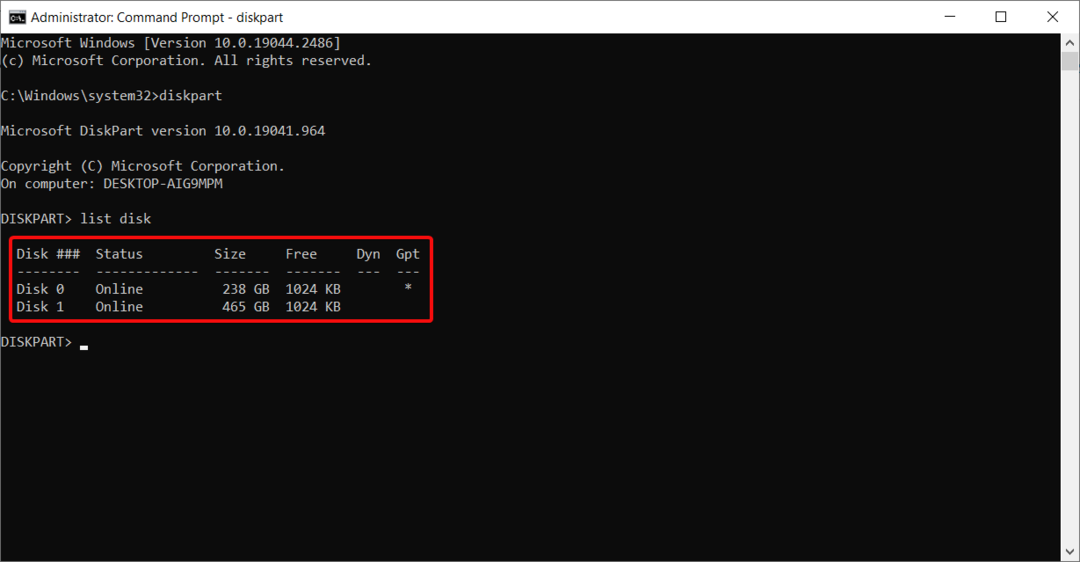
- Ora, inserisci il seguente comando (sostituisci 1 con il disco corretto): selezionare il disco 1
- Tipo pulito e premere accedere. Questo comando cancellerà tutti i file e le partizioni dal disco.
- Infine, inserisci il seguente comando e premi Invio per eseguirlo:
convertire gpt - Dopo averlo fatto, il disco rigido selezionato verrà convertito da MBR a GPT.
Per maggiori informazioni, puoi leggere la nostra guida su come convertire un'unità da MBR a GPT.
Quindi, questi sono i metodi più efficienti per risolvere il problema Nessuna estensione libera utilizzabile trovata errore. Speriamo che le nostre soluzioni ti abbiano aiutato e che tu abbia creato la partizione.
Diskpart è uno strumento ma consigliamo anche il nostro elenco di file migliori app di partizionamento che hanno anche interfacce semplici e sono più facili da usare.
Se hai domande o suggerimenti, non esitare a utilizzare la sezione commenti qui sotto.
Hai ancora problemi? Risolvili con questo strumento:
SPONSORIZZATO
Se i suggerimenti di cui sopra non hanno risolto il tuo problema, il tuo PC potrebbe riscontrare problemi Windows più profondi. Noi raccomandiamo scaricando questo strumento di riparazione del PC (valutato Ottimo su TrustPilot.com) per affrontarli facilmente. Dopo l'installazione, è sufficiente fare clic su Inizia scansione pulsante e quindi premere su Ripara tutto.


